نرم افزار پلیر KMplayer یکی از معروف ترین پخش کننده های فایل های ویدیویی و صوتی میباشد که در آپدیت های جدید خود دارای چند ویژگی آزار دهنده مثل نمایش تبلیغات و پیشنهاد های بازی ، فیلم و.. به علاوه پنجره پیغام آپدیت که به صورت ناگهانی که حتی در زمان تماشا فیلم ظاهر میشود است ، در ادامه تصمیم داریم بهترین روش های حل مشکل نمایش تبلیغات و حذف پیغام آپدیت kmplayer را معرفی کنیم
جلوگیری از نمایش پنجره آپدیت و حذف تبلیغات KMplayer
قبلا در پست برنامه های سبک و کاربردی که پس از نصب ویندوز به کارمان خواهد آمد انزل وب به کاربردی و مورد نیاز بودن KMplayer اشاره کردیم اما این برنامه همیشه براحتی و بدون دردسر اجرا نمیشود و مخصوصا در نسخه های جدید خود با اضافه شدن امکانات و قابلیت ها ، ویژگی های نه چندان مناسب مثل نمایش تبلیغات و .. نیز در برنامه قرار گرفته است ، در ادامه نحوه حذف پیغام آپدیت کام پیلیر و روش جلویگری از دستری نرم افزار به اینترنت جهت نمایش تبلیغات و پیشنهاد ها را در ویندوز و ورژن های مختلف این نرم افزار آموزش میدهیم.
روش اول : حذف پیغام آپدیت KMplayer در ورژن های ۳.۵ به بالا
کلید ترکیبی Win+r را نگه دارید ، در پنجره باز شده regedit را تایپ و اینتر کنید.
مسیر زیر را طی کنید :
HKEY_CURRENT_USER\Software\KMPlayer\KMP3.0\OptionArea
سپس در سمت راست مقدار AutoUpdate را با دابل کلیک بر روی آن از ۱ به ۰ تغییر و پنجره را OK کنید
مجددا مسیر زیر را طی کنید :
HKEY_USERS\S-1-5-21-4249885587-2716069232-2168524895-1001\Software\KMPlayer\KMP3.0\OptionArea
توجه کنید که شاید اعداد این پوشه شما S-1-5-21-4249885587-2716069232-2168524895-1001 با اعداد بالا کمی متفاوت باشد

سپس مقدار AutoUpdate را به ۰ تغییر دهید
روش دوم : حذف پیغام آپدیت کام پلیر در ورژن های ۳.۵ به پایین
در محیط اصلی خود برنامه کلید F2 کیبورد را بزنید و از پنجره باز شده بخش General را انتخاب کنید
از سمت راست بر روی تب When starting کلیک کنید.

سپس تیک گزینه Check if new version is available را بردارید
روش سوم : حذف آپدیت و تبلیغات KMplayer برای اکثر ورژن ها
اگر هیچکدام از یک روش های بالا کار آمد نبود ، میتوانید از طریق برنامه کنترل دسترسی به اینترنت یا فایروال ویندوز اقدام کنید
دکمه Win کیبورد را بزنید و Windows Firewall را تایپ و گزینه پیدا شده را انتخاب کنید
در سمت چپ بر روی گزینه Advanced settings کلیک و مجددا از پنل چپ گزینه Outbound Rules را انتخاب نمایید.
در پنل سمت راست بر روی New rule کلیک کنید
از پنجره باز شده گزینه Custom را انتخاب و Next کنید
در مرحله بعد تیک گزینه This program path را بزنید و بر روی دکمه Browse کلیک کنید
حالا مسیر نصب برنامه KMplayer را انتخاب ( مثل C:\The KMPlayer\KMPlayer.exe) و بر روی Next کلیک کنید

دو مرحله Protocol and Ports و Scope را نیز Next کنید
شما میتوانید در مرحله Scope اگر آی پی که KMPlayer برای آپدیت و تبلیغات استفاده میکند را در اختیار دارید در بخش اول و با انتخاب گزینه This IP Address وارد کنید
در مرحله Action گزینه Block the connection را انتخاب و Next کنید
تمامی گزینه های مرحله Profile تیک بزنید و Next کنید
در مرحله Name یک نام انتخابی مثل anzalweb انتخاب و بر روی دکمه Finish کلیک کنید.
با اینکار تمامی ارتباط های برنامه KMplayer با کانکشن های بیرونی مثل اینترنت و.. قطع و بلاک خواهد شد
روش چهارم : برداشتن تبلیغات و قطع پیغام آپدیت KMplayer
ابتدا دکمه Win را زده و در استارت منو Notepad را تایپ کنید ، پس از نمایش برنامه در لیست بر روی آن کلیک راست و گزینه Run as Administrator انتخاب کنید.
پس از باز شدن برنامه Notepad کلید ترکیبی Ctrl+O کیبورد را نگه دارید
از پنجره باز شده مسیر C:\Windows\System32\drivers\etc طی کنید (توجه کنید که در اینجا منظور از درایو C ، داریو پیشفرض نصب شده ویندوز است پس مطابق با نام درایو نصب شده ویندوز خود اسم درایو را عوض کنید )
در این پنجره لیست کنار کادر File name را بر روی All files بگذارید و سپس فایل Hosts را انتخاب کنید
پس از باز شدن فایل در نوت پد ، در آخرین خط اینتر بزنید و عبارات زیر را در خط جدید وارد کنید
۱۲۷.۰.۰.۱ *.kmpmedia.net
۱۲۷.۰.۰.۱ *.pandora.tv
۱۲۷.۰.۰.۱ cdn.kmplayer.com

در نهایت کلید ترکیبی Ctrl + S را بزنید و پنجره باز شده را Yes کنید تا تغییرات اعمال شوند.
با اینکار شما از دسترسی KMPlayer به سرور مدیا خود که اکثر تبلیغات و پیشنهاد های بازی خود را از آن بدست می آورد جلوگیری میکنید
تجربه و پیشنهاد شما ؟
اگر شما نیز ترفند و روش دیگری برای حذف تبلیغات و پیغام آپدیت kmplayer سراغ دارید آن را در بخش نظرات معرفی کنید



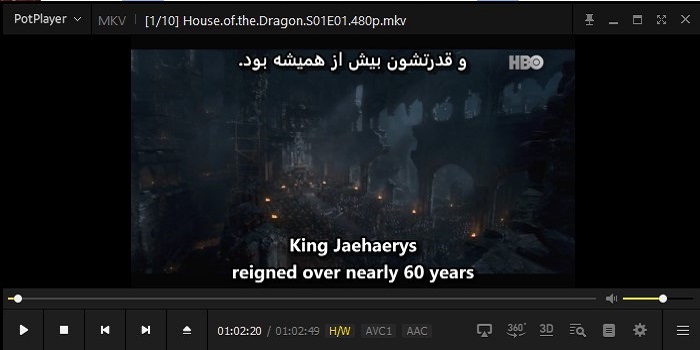

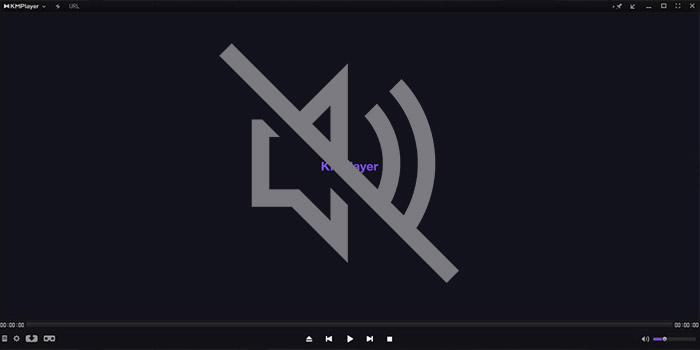


سلام مرسی روش ۴ رو زدم عالی بود تشکر
سلام
ممنون بابت اموزش های کاربردیتون.
من به دوستان روش چهارم رو پیشنهاد میکنم که قطعیه
روش سوم برای منم جواب داد، دمتون گرم.
اقا روش سومو زدم اوکی شد دمتون گرم واقعا خیلی رو مخ بود مرسی 🙂
خدا خیرت بده. خیلی مردی. دمت گرم. تا حالا چندین بار مطالب سایت تون بهم کمک کرده. مثل بقیه اسپمر و کپی کننده مطالب دیگران نیستید. و سایت تون واقعا کمک کننده است.
سپاس
فقط میگم دمت گرم … خلاص
خدا پدر و مادرتونو بیامرزه
دوستان روش چهارم بهترین روشه و صد در صده ممنون از مطالب خوبتون
روش سوم جواب داد.
بابا دست خوش انزل وب دمت دو آتیشه گرم
???????????
سلام فقط روش ۴ درسته بقیه روش ها وقتتون رو هدر ندین براش چون اصلا روش نیست که بخاین تست کنین خخخخخخ
خیلی خیلی ممنونم از مطلبتون خیلی مفید بود خدا خیرتون بده . همیشه موفق و بیروز باشی
دوستان واسه روش ۴ اون آیپی رو با حروف انگلیسی و البته با . بنویسین من با روش ۱ هم جواب گرفتم مرسی
تشکر میشود
عالی بود
من تا حالا چند بار امتحان کردم و فقط روش ۴ جواب داد.
فقط قسمت آخر اون ۳ خطی که باید اضافه کرد با فونت انگلیسی بنویسید لطفا. بعضی کاراکترا رو ایراد میگیره. (۱۲۷.۰.۰.۱)
ممنون از مطلب مفیدتون
خیلی ممنونم از سایت خوبتون واقعا آموزشتون به دردم خورد دمتون گرم
خدا خیرت بده
فقط روش ۴
من با روش چهارم رفتم جواب داد. خییلی ممنون واقعا رو مخ بود
سلام روش اخر جواب داد مرسی قط دوستانی که مورد ۴ براشون درست نشد دقت کنن که اون ای پی رو نباید به صورت ۱۲۷٫۰٫۰٫۱ بلکه بصورت ۱۲۷.۰.۰.۱ باید بنویسید کپی نکنید از سایت با سپاس
عه باز اینطوری نوشته شد که منظورم اینه مثل تصویر بنویسید و بین اعداد نقطه بزارید نه کاما
دم شما گرم مرسی روش چهارم به دردم خورد ایول خداقوت
هر چهار راه رو امتحان کردم فقط آپدیت قطع شد. اون تبلیغات چرتو پرت نمیره
آقا واقعا دمتون گرم دیگه از دس این مسخره بازی km عقده کرده بودم.بینهایت ممنون
بالاخره ۴ جواب داد
این راهو بذارید اول همه رو امتحان کردم
عالی بود مورد چهارم جواب داد … سپاسگزاررررم
روش ۴ برای من کار کرد دوستانی که با روش ۴ هم مشکل دارن دقت کنید موقع ذخیره کردن نهایی فایل فرمت فایل رو از *.txt به all files تغییر بدید تا مشکل تون حل بشه
آخیش. خدا عمرت بده. روش آخر جواب داد. خب اینو اوّل می گذاشتی برادر
خیلی ممنون ، روش آخر عالی بود
بهترین روش گذینه ۴ هست بقیه برای من جواب نداد فقط ۴ عالی جواب داد
عاقا خیر الکم انفسکم
ملتی رو از عذاب و نجات دادین
فکر میکنم همین روش نوت پد جواب داد بقیه روشا فقط سوال می پرسیدند
تکی anzalweb
سلام خسته نباشید لطفا روش حذف آپدیت و تبلیغات ویدیو پلیر عالی pot player رو هم بذارید منتظر جوابتون هستم